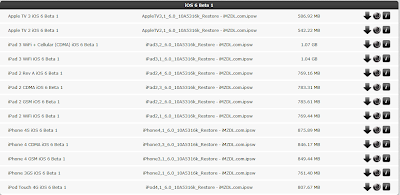Untuk Anda yang memiliki Iphone SU dan untuk mempertahankan BaseBandnya silakan ikuti cara ini yang aku salin dari situs Appbuntu.com. Kelebihan dari Sn0wbreeze Untuk membuat custom ipsw atau custom firmware yang berguna untuk mempertahankan BaseBand dari iPhone

Pertama-tama, pastikan kalau iTunes sudah terinstall di komputer Anda. Kalau belum terinstall, Anda bisa mendownload iTunes terbaru langsung dari
situs Apple.
Langkah 2
Download iOS yang sesuai dengan versi yang ingin Anda upgrade atau yang ingin Anda jailbreak. Misalnya, saat ini iPhone Anda menjalankan iOS 4.3.3 dan Anda berniat untuk mengupgrade ke iOS 5.0, maka Anda harus mendownload file iOS 5.0 terlebih dulu.
Langkah 3
Download Sn0wbreeze yang sesuai dengan iOS yang ingin Anda jailbreak dari halaman
Downloads.
Download: Sn0wbreeze v2.9 (untuk iOS 3.1.3, 3.2.x, 4.0.x, 4.1, 4.2.1, 4.3 – 4.3.3, dan 5.0.1)
Langkah 4
Exstrak, dan jalankan Sn0wbreeze yang telah didownload.
Langkah 5
Saat Sn0wbreeze berjalan, akan tampil seperti ini:
Klik
OK >
Close Credit untuk melewati tampilan credit dari Sn0wbreeze.

Selanjutnya adalah mengklik tombol Next (tombol biru).
Langkah 6
Buka Windows Explorer dan cari file .ipsw yang telah Anda siapkan sebelumnya.
Kemudian klik file .ipsw tersebut lalu tarik ke jendela utama Sn0wbreeze dan lepaskan (drag & drop).
Pastikan bahwa Sn0wbreeze sukses mengenali file .ipsw tersebut. Kalau sukses, akan muncul seperti gambar ini:
Klik Next untuk melanjutkan ke langkah berikutnya.
Langkah 7
Anda akan muncul 3 buah pilihan dan Anda akan disuruh memilih modus mana yang akan Anda gunakan seperti yang tampil pada gambar dibawah ini.
Maksud dari ketiga pilihan tersebut adalah:
- Baseband Preservation Mode: Merupakan mode paling dasar dari Sn0wbreeze. Hanya mempertahankan baseband saja, tidak menjailbreak ataupun tidak menginstall Cydia secara otomatis. Selain itu tidak ada fitur “hacktivate“.
- Simple Mode: Mempertahankan baseband, sekaligus menjailbreak dan menginstall Cydia serta beberapa paket-paket penting.
- Expert Mode: Juga mempertahankan baseband, melakukan jailbreak, menginstall Cydia, ada fitur hacktivate dan beberapa opsi penting untuk jailbreak.
Kalau ingin membuat custom ipsw yang langsung bisa di jailbreak, maka pilihlah menu Simple Mode, tapi kalau Anda hanya ingin mempertahankan basebandnnya saja dan tidak butuh jailbreak, maka Anda bisa memilih menu paling atas (Baseband Preservation Mode).
Kemudian klik Next.
Jika memilih Baseband Preservation Mode, maka pada saat Anda mengklik tombol Next akan muncul kotak dialog seperti ini:
Klik Yes untuk memprosesnya.
Langkah 8
Sn0wbreeze kemudian akan memproses file .ipsw yang telah Anda masukkan dan akan membuat sebuah file .ipsw yang baru yang disebut custom ipsw atau custom firmware.
Tunggu sampai proses ini selesai (biasanya memakan waktu 5-10 menit).
Langkah 9
Setelah Sn0wbreeze sukses membuat custom ipsw, akan muncul tampilan seperti ini:
Periksa apakah file .ipsw buatan Sn0wbreeze sudah benar-benar jadi, biasanya lokasi nya ada di Desktop Windows,
Kalau file .ipsw nya sudah muncul, klik saja tombol OK untuk melanjutkan ke langkah selanjutnya,
Langkah 10
Kemudian Sn0wbreeze akan menuntun Anda untuk membuat iPhone Anda masuk ke DFU Mode.
Langkah awal:
- Matikan iPhone Anda
- Hubungkan iPhone dengan komputer
- Klik tombol Start jika Anda sudah siap
Langkah selanjutnya:
Tekan dan tahan tombol Power dan Home secara bersamaan selama beberapa detik,
Lepaskan tombol Power dan tetap tekan tombol Home,

Langkah 11
Setelah Sn0wbreeze mendeteksi iPhone Anda sudah masuk ke DFU mode, klik Start untuk menjalankan Pwned DFU.
Langkah 13
Sn0wbreeze akan menjalankan iReb, dan begitu iPhone Anda berhasil masuk ke modus Pwned DFU (layar menjadi hitam) maka akan muncul kotak dialog yang memberitahukan bahwa iPhone Anda sudah siap di restore.
Langkah 14
Jalankan iTunes, tunggu sampai iTunes mengenali iPhone Anda dan memberitahukan bahwa iPhone sedang dalam recovery mode.
Tekan Shift pada keyboard sambil mengklik tombol Restore pada iTunes,
Kemudian carilah custom ipsw hasil buatan Sn0wbreeze tadi (jangan pilih yang masih original).
Langkah 15
iTunes akan memulai proses restore pada iPhone Anda. Dengan menggunakan Sn0wbreeze Anda bisa mengupgrade iOS tanpa mengupgrade baseband.
Nah Sampai Jumpa di postingan berikutnya yang semoga nggak aku Copas dari web lain :D
Sumber : Appbuntu.com